备份《我的世界》客户端有利于保护玩家的游戏数据,避免由于系统崩溃、操作错误或其它意外情况导致的数据丢失,下面将详细指导你如何备份《我的世界》客户端:
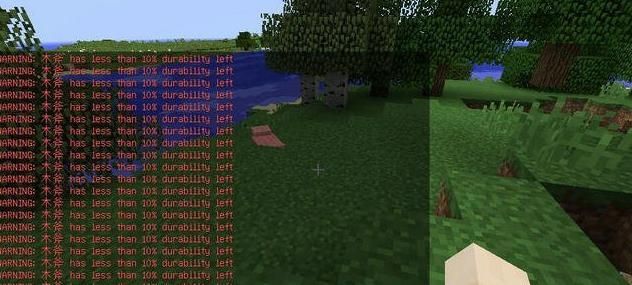
1、确定备份内容
客户端文件夹:包括游戏本体和所有相关配置文件,确保游戏设置和存档能被恢复。
游戏存档:只备份游戏保存的数据文件,不包含游戏本体。
2、选择备份工具

手动复制:直接复制游戏文件夹到其他存储设备,简单但可能遗漏一些文件。
备份软件:如QuickBackupM,提供更全面的备份选项,支持增量备份和服务器备份。
3、备份步骤
关闭游戏:确保没有正在运行的游戏实例。
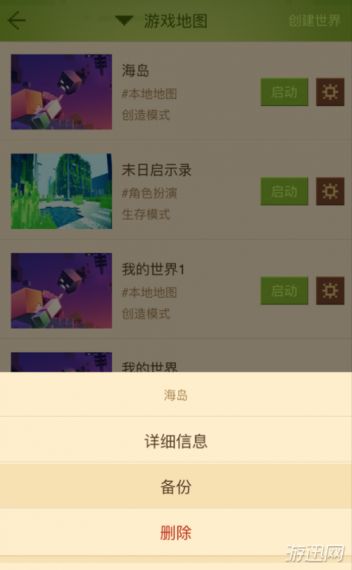
定位客户端文件夹:通常位于C盘的“AppData”文件夹内。
复制文件夹:将整个《我的世界》客户端文件夹复制到备份存储设备中。
4、使用备份软件
下载与安装:选择一个可靠的备份工具,如QuickBackupM,并安装在电脑上。
配置备份:根据软件指南配置备份计划,包括备份频率和范围。
执行备份:运行软件开始备份,确保过程中不要中断。
5、验证备份
检查完整性:确认备份的文件是否完整无缺。
测试恢复:尝试使用备份文件恢复游戏,确保数据可用。
6、存储与管理
存储位置:选择安全的位置存放备份,如外部硬盘或云存储服务。
定期更新:定期更新备份,特别是游戏有大量更改后。
7、高级备份
增量备份:仅备份自上次备份以来发生变更的数据,节省空间和时间。
多版本备份:保留多个备份版本,以便恢复到特定时间点的游戏状态。
在了解以上内容后,以下还有一些其他建议:
在进行任何备份操作前,请关闭所有正在运行的程序,以避免文件占用导致的备份失败。
对于大型备份文件,考虑使用压缩工具进行压缩,以节省存储空间。
如果你使用的是云存储服务进行备份,请确保你的网络连接稳定,以防备份过程中出现数据丢失。
对于重要游戏存档,可以考虑进行异地备份,即将备份文件存储在远离本地的其他位置,以防止自然灾害或人为错误导致的数据丢失。
备份《我的世界》客户端并不复杂,但需要你跟随正确的步骤并注意备份的完整性和安全性,通过手动复制或使用专业备份软件,你可以有效地保护自己的游戏数据,记得定期检查和更新备份,确保数据的最新状态得到保存。
以下是一个关于如何备份《我的世界》客户端的基础教程介绍:
| 步骤 | 操作说明 |
| 1 | 打开《我的世界》客户端所在文件夹 |
| 2 | 找到游戏安装目录 |
| 3 | 准备备份工具或存储设备 |
| 4 | 开始备份 |
| 5 | 验证备份完整性 |
| 6 | 存储备份文件 |
具体操作说明如下:
| 步骤 | 详细操作 |
| 1 | 打开电脑上的文件资源管理器(或Finder,如果你使用的是Mac)。 |
| 2 | 找到《我的世界》客户端安装位置,通常在以下路径: - Windows:C:Users你的用户名AppDataRoaming.minecraft - Mac:/Users/你的用户名/Library/Application Support/minecraft |
| 3 | 准备备份工具,如压缩软件(如WinRAR或7-Zip),或者准备一个外部存储设备(如U盘、移动硬盘)。 |
| 4 | 开始备份: - 方法一:使用压缩软件,将.minecraft文件夹直接压缩成压缩包。 - 方法二:将.minecraft文件夹复制到外部存储设备。 |
| 5 | 验证备份完整性: - 打开压缩包或外部存储设备,确认.minecraft文件夹及其内部文件是否完整。 |
| 6 | 存储备份文件: - 将压缩包保存在安全的地方,例如外部硬盘、云存储或网络驱动器。 - 如果使用外部存储设备,请妥善保管。 |
注意:备份客户端不会包括你的游戏存档,存档通常位于.minecraftsaves 文件夹内,也需要进行单独备份。
完成以上步骤后,你就成功备份了《我的世界》客户端,在需要恢复或安装到其他设备时,可以按照相反的步骤进行操作。


